- 简约风ppt背景:蓝天白云小房子PPT背景图片
- 菜鸟ppt制作教程:100%提升PPT页面质感——纹理素材讲解
- 精美ppt背景图片:蓝色炫酷抽象曲线PowerPoint背景图片
- ppt图表excel怎么进行数据编辑:书本——1+3并列的书本PPT图形模板

@名为蓝沫染 浇水字教程,主要分享如何通过类似“PPT双色字”的效果,把文字用水波分隔,造成上下分隔的效果,制作过程中,需要用到office2013的新功能,合并形状功能。

浇水字的效果原理其实和双色字效果类似,都是通过文本-图形(或图片)的变化来实现的,没学过双色字的小伙伴可以看看“双色字效果的两种制作方法”学习。

选择好你想做成“浇水”效果的文字并打好文字。如果觉得太挤可以适当加大字符间距。

将文本复制一份, 然后对原文本进行边线及填充色的设置。

对复制文本进行设置。为其设置图案填充、图案及边线颜色,右图选择的是“宽上对角线”。
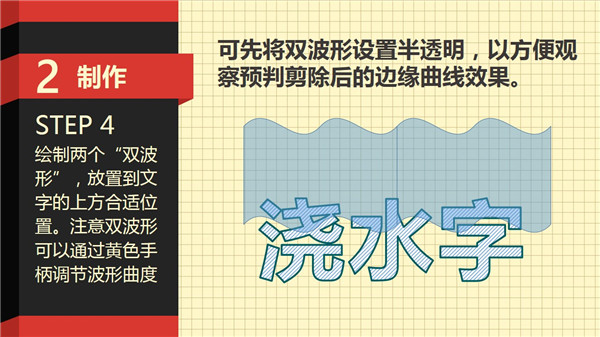
绘制两个“双波形”,放置到文字的上方合适位置。注意双波形可以通过黄色手柄调节波形曲度。
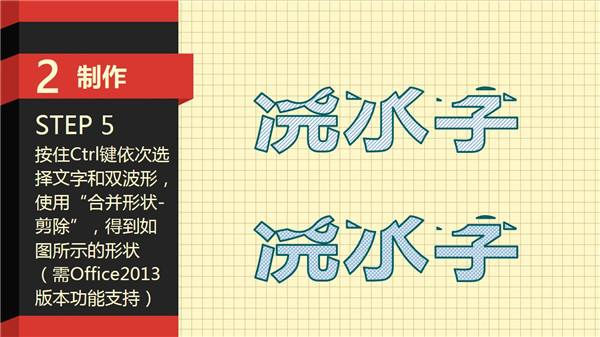
按住ctrl键一次选择文字和双波形, 使用“合并形状-剪除”,得到如图所示的形状(需要Office2013版本功能支持)
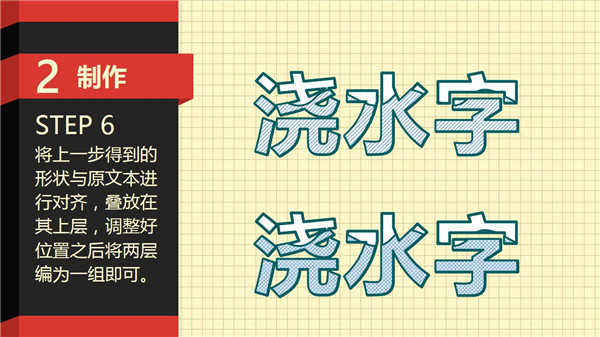
将上一步得到的形状与原文本进行对齐,叠放在其上层,调整好位置之后将两层编为一组即可。
本文来自秋叶语录的微信公众平台,版权归秋叶语录所有。若网页版不便于你学习,你可以用微信添加秋叶语录关注,微信号:ppt100
返回“三分钟教程”教程目录列表
上一篇:教程零基础教程:《私家P学院》系列PPT教程连载 下一篇:ppt教程:PPT如何制作矢量图标——我懂个P系列教程第四季
郑重声明:本文版权归原作者所有,转载文章仅为传播更多信息之目的,如作者信息标记有误,请第一时间联系我们修改或删除,多谢。


